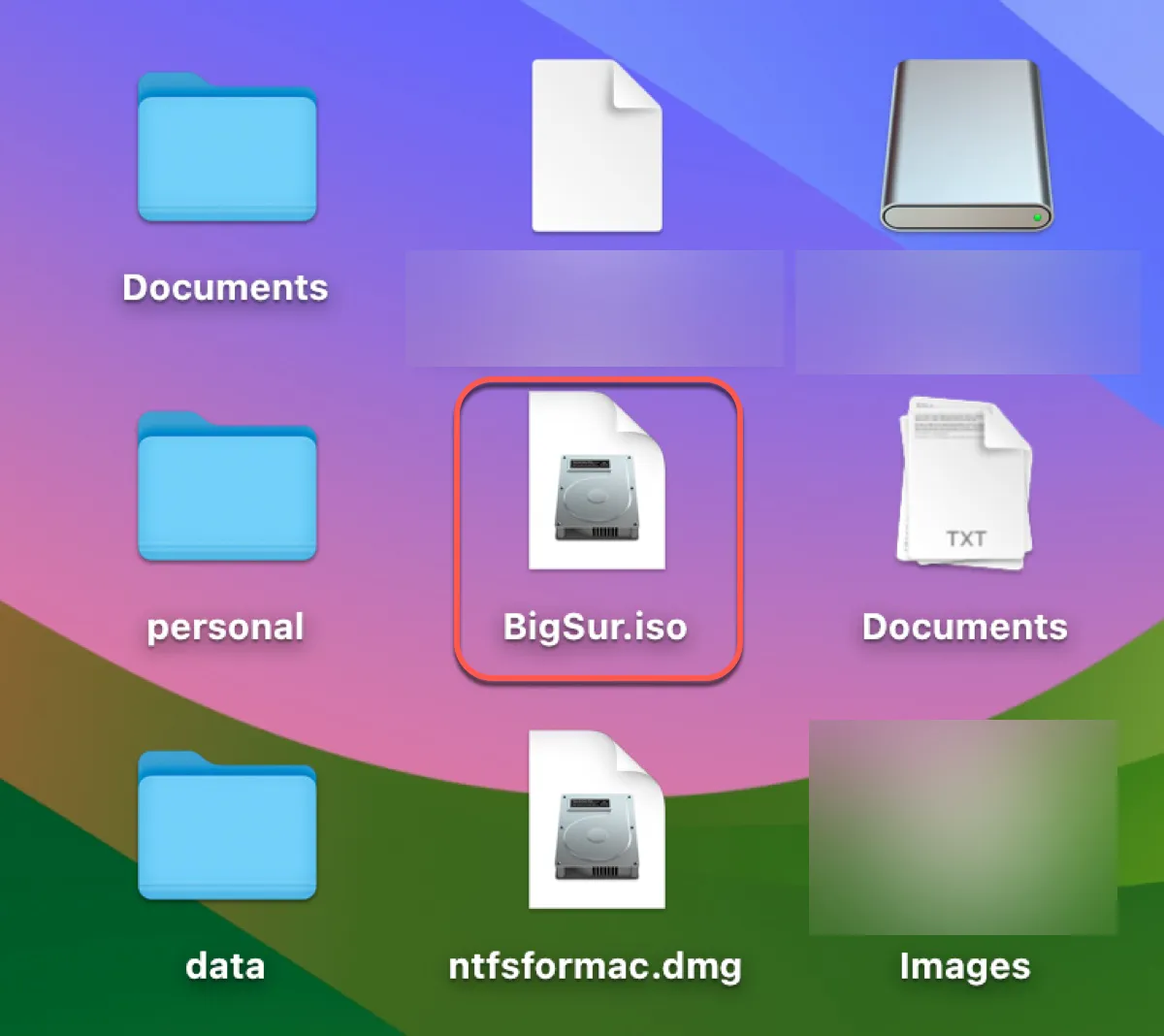macOS Big Sur ISO dosyası, VirtualBox veya VMware gibi sanal makineler üzerine macOS Big Sur kurmak için gereklidir. Bu sayede macOS Big Sur'u Windows PC, uyumsuz bir Mac veya bir USB flash sürücü, bir SD kart veya bir harici sabit disk gibi alternatif ortamlardan çalıştırabilirsiniz.
Ancak, Apple macOS Big Sur ISO dosyası doğrudan sağlamaz; bunun yerine macOS Big Sur.app dosyasını sunar. .app dosyasını .iso dosyasına dönüştürmek için, Mac üzerinde Terminal'de bir dizi komut çalıştırmalısınız, bu sizin için ideal olmayabilir.
Ama endişelenmeyin! Siz de kolayca çalışabilir DMG ile macOS Big Sur 11.7.10 ISO dosyası oluşturabilirsiniz iBoysoft DiskGeeker içinde. İşte nasıl:
Adım 1: iBoysoft DiskGeeker'ı indirin, kurun ve açın.
Adım 2: Soldan bir dahili bölüm seçin ve sağdaki İmaji İndir düğmesine tıklayın.

Adım 3: macOS 11 Big Sur seçin ve Al düğmesine tıklayın.
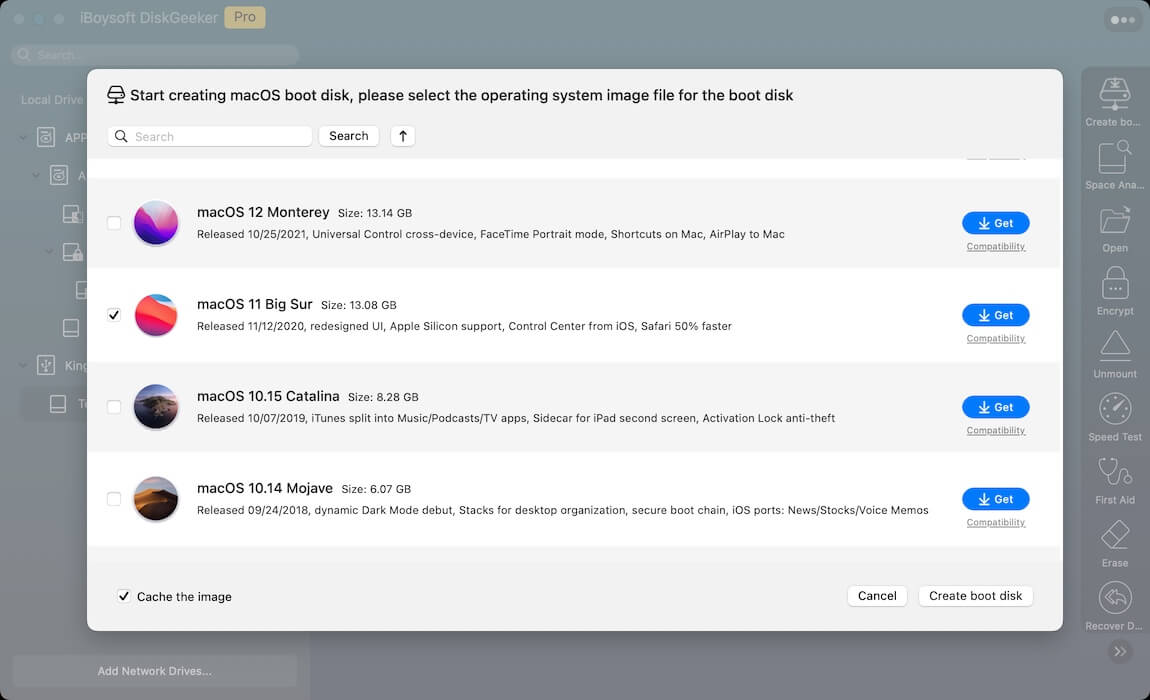
Adım 3: macOS 11 Big Sur. dmg dosyası tamamen indirildikten sonra Terminal'i başlatın.
Adım 4: Big Sur DMG dosyasını CDR dosyasına dönüştürün.hdiutil convert dmg_dosya_yolu -format UDTO -o ~/Masaüstü/Big\ Sur.cdrGerçek dosya yolunu almak için DMG dosyasını Terminal'e sürükleyip bırakın.
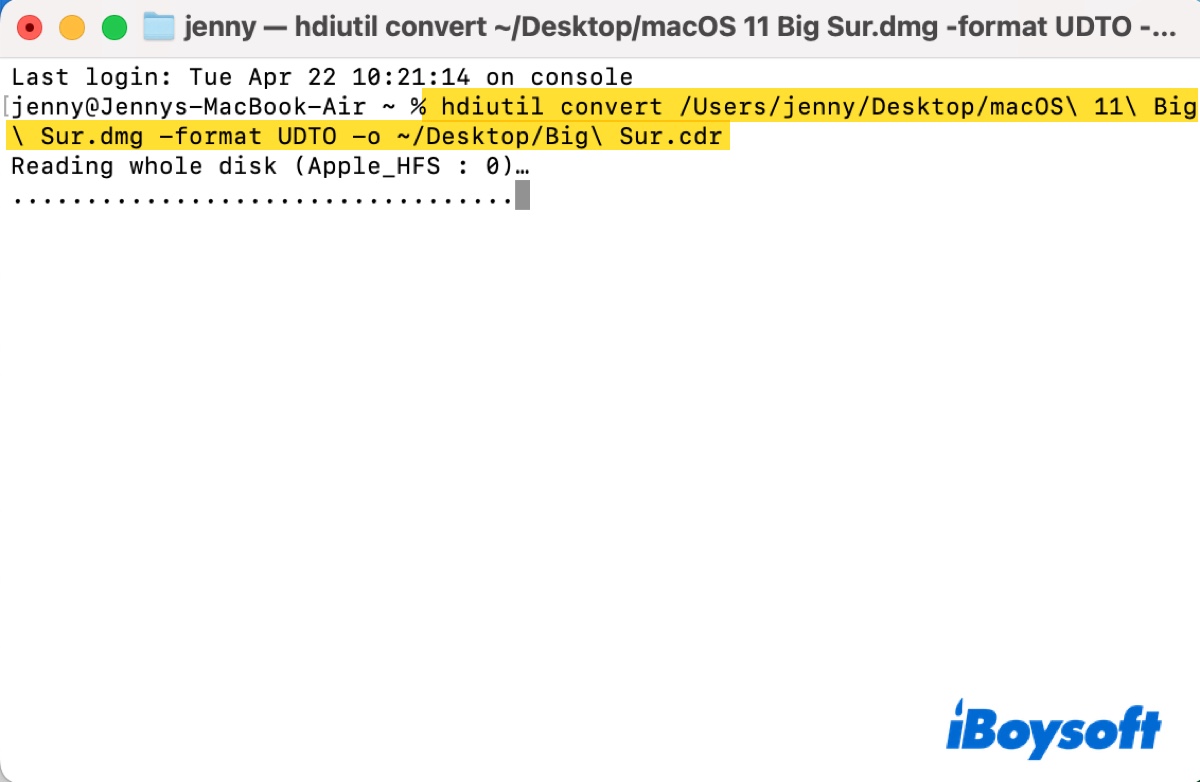
Adım 5: CDR dosyasını Big Sur ISO dosyasına adlandırın.mv ~/Masaüstü/Big\ Sur.cdr ~/Masaüstü/Big\ Sur.iso
Adım 6: Masaüstündeki macOS Big Sur ISO dosyasını kontrol edin.
Eğer macOS Big Sur ISO dosyasına doğrudan indirme bağlantısını veya macOS Big Sur'un en son sürümü ile bir ISO dosyası oluşturmayı manuel olarak yapmak istiyorsanız, okumaya devam edin!
macOS Big Sur ISO dosyasını doğrudan nasıl indirilir?
macOS Big Sur ISO dosyasını aşağıdaki bağlantılardan indirebilirsiniz. Tam yükleyiciyi indirmek için ilk bağlantıya tıklayın. Uzun süre alıyorsa veya çalışmıyorsa, işlemi hızlandırmak için ikinci bağlantıyı kullanarak torrent dosyasını indirin ve bir istemci ile açın.
VMWare/VirtualBox için macOS Big Sur ISO doğrudan indirme
Diğerlerinin VirtualBox veya VMWare için macOS Big Sur ISO dosyasını indirmelerine yardımcı olmak için bu gönderiyi paylaşın!
macOS Big Sur 11.7.10 ISO dosyası nasıl oluşturulur?
Eğer bir Mac'iniz varsa, macOS 11 Big Sur ISO dosyası iki şekilde oluşturabilirsiniz. Basit olanı, Big Sur 11.7.10 DMG dosyasını iBoysoft DiskGeeker'dan doğrudan indirmek ve ardından DMG dosyasını ISO dosyasına dönüştürmek.
Diğer yöntem ise manuel olarak önyüklenebilir bir imaj oluşturmak ve ardından ISO formatına dönüştürmektir.
- Adım 1: macOS Big Sur tam yükleyiciyi indirin
- Adım 2: Yeni bir ISO disk imajı oluşturun
- Adım 3: Önyüklenebilir macOS Big Sur yükleyici oluşturun
- Adım 4: macOS Big Sur yükleme ortamını .iso formatına dönüştürün
Adım 1: macOS Big Sur tam yükleyiciyi indirin
Bir macOS Big Sur ISO dosyası oluşturmak için, macOS Big Sur tam yükleyiciye ihtiyacınız var. macOS Big Sur tam yükleyiciyi indirmenin iki yolu vardır: resmi Mac App Store veya Apple Sunucusundan.
App Store'dan macOS Big Sur'u indirin (resmi)
Eğer Mac'iniz macOS Big Sur ile uyumlu ve macOS Monterey veya daha sonra çalışmıyorsa, tam yükleyiciyi App Store'dan edinebilirsiniz. Mac App Store'da macOS Big Sur bağlantısını bulun Apple belgesi ve Get düğmesine dokunun. Bu sizi Yazılım Güncelleme sayfasına yönlendirecek ve Mac'iniz uyumluluk açısından incelenecektir.
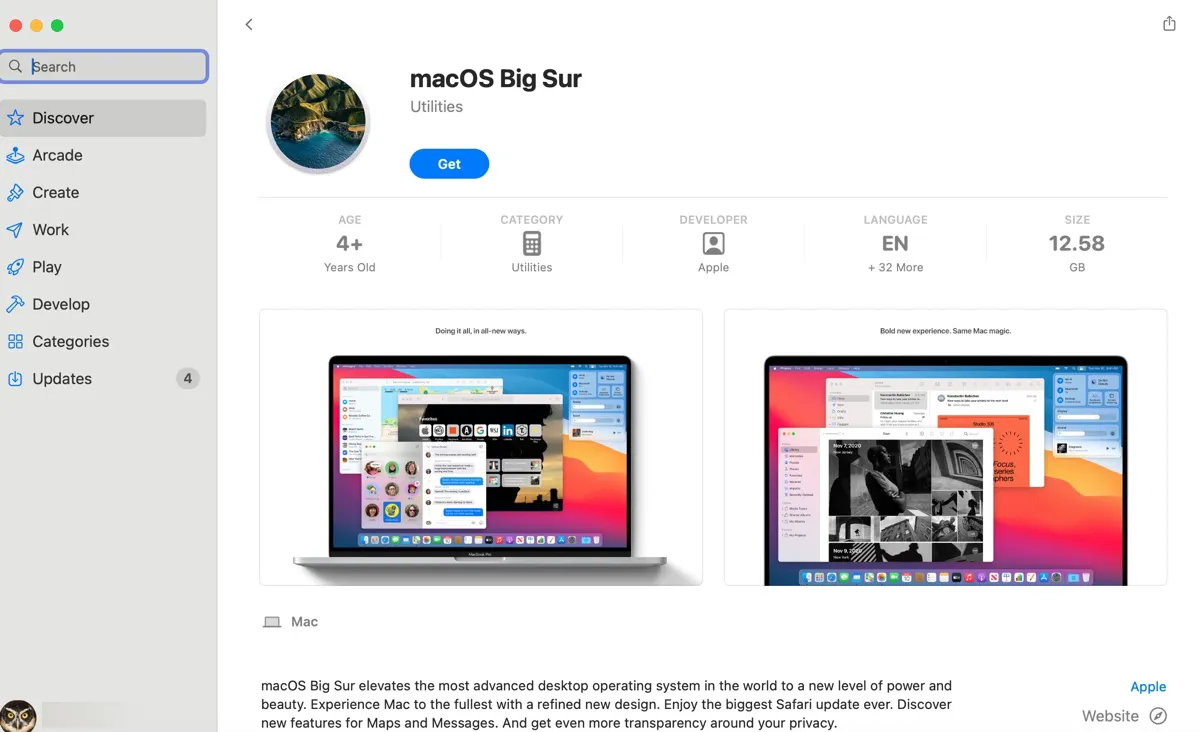
Eğer testi geçerse, sistem indirmeyi onaylamanızı isteyecek ve İndirme düğmesine tıklayarak işlemi başlatacak. Ardından indirme tamamlandığında kurulumcuyu otomatik olarak açacaktır. Şu anda mevcut Mac'e yüklemediğiniz için kurulumcuyu kapatmak için macOS Big Sur Yükle > macOS Yüklemeyi Kapat seçeneğine tıklamanız gerekecek.
Install macOS Big Sur.app adlı macOS Big Sur kurulumcusu Applications klasöründe saklanacaktır.
macOS Big Sur'u Apple Sunucusundan İndirin
Eğer Mac'iniz macOS Big Sur ile uyumlu değilse, macOS Big Sur.pkg dosyasını Apple'ın sunucusundan indirebilirsiniz.
Safari kullanarak indirmeniz önerilir. İndirme işleminden sonra pkg dosyasını açıp Mac'inize kurmanız gerekecek. Bu işlem macOS Big Sur kurulumcusunu Applications klasörünüze çıkarır.
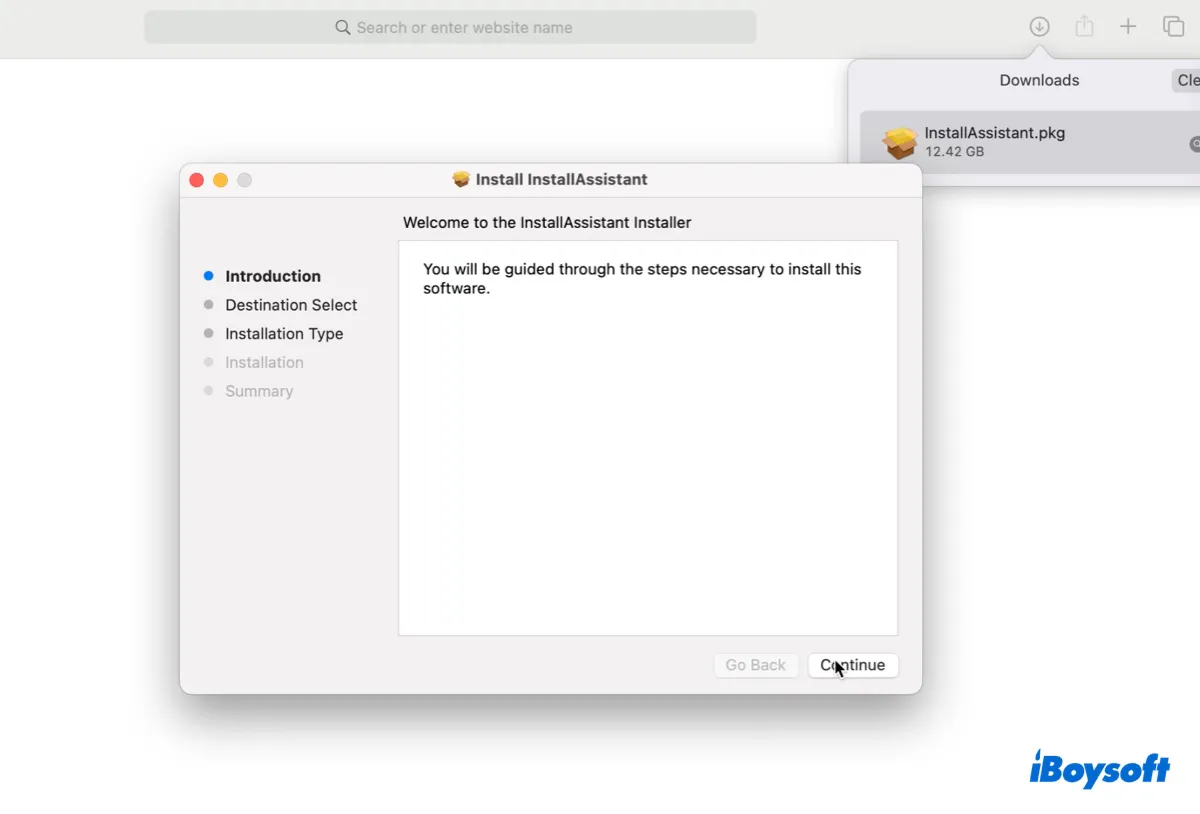
💡İpuçları: macOS Big Sur kurulumcusunu indirmek için Mac'inizin yeterli alanı olmalıdır. Eğer depolama alanı azalıyorsa, istenmeyen ve gereksiz dosyaları kaldırmak için iBoysoft DiskGeeker'ı kullanabilirsiniz.

Bu disk temizleyici disk alanınızı analiz edebilir ve tüm dosyalarınızı boyuta göre azalan sırayla listeleyerek büyük ve gereksiz dosyaları hızlı bir şekilde silmenize yardımcı olabilir. Ayrıca, temp dosyaları, önbellekler, log dosyaları, indirmeler, çöp dosyaları vb. keşfetmenize ve kaldırmanıza olanak sağlayan "Temizleme Junk" bölümüne sahiptir.
Adım 2: Yeni bir ISO disk imajı oluşturun
Kurulumcu hazır olduğunda, kurulumcuyu depolamak için geçici bir disk imajı oluşturmaya devam edebilirsiniz. Command + Space tuşuna basın ve "terminal" yazın, ardından Terminal uygulamasını açın ve aşağıdaki hdiutil komutunu çalıştırın:
hdiutil create -o /tmp/BigSur -size 14000m -volname BigSuriso -layout SPUD -fs HFS+J -type UDTO -attach
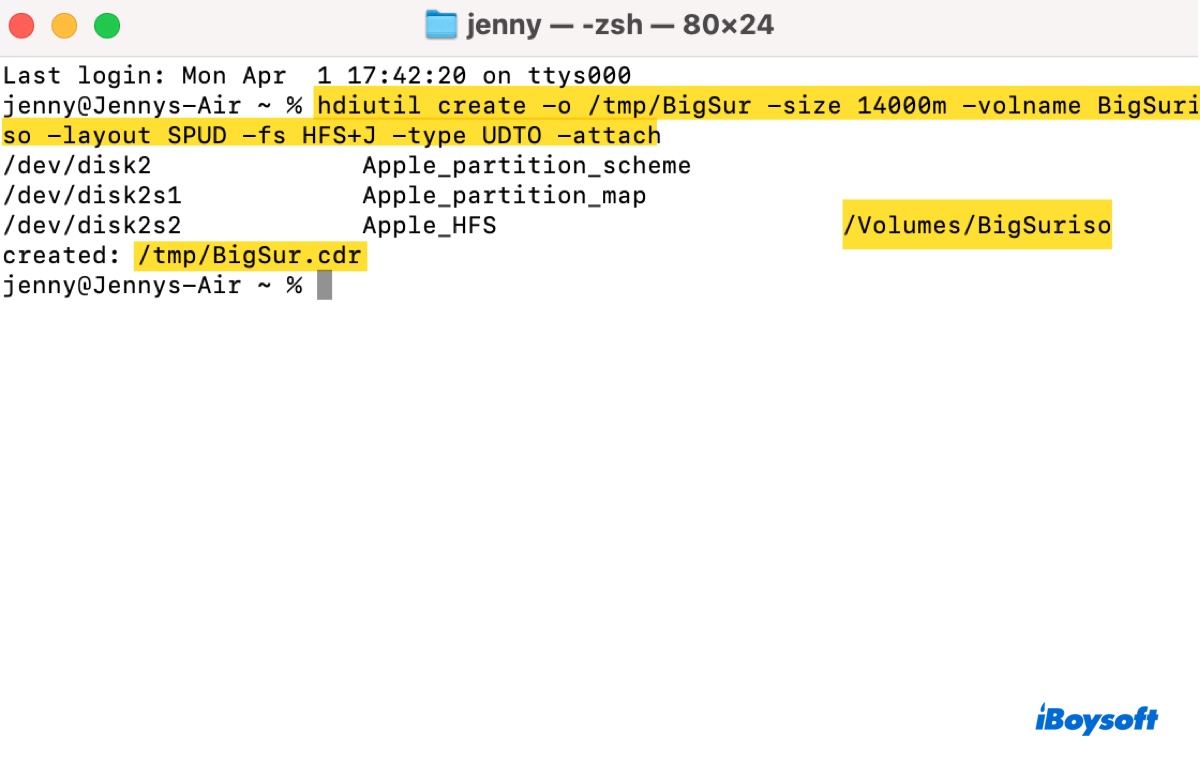
*Bu, hdiutil komutunu kullanarak yeni bir disk imajı dosyası oluşturur. Oluşan dosyayı /tmp/BigSur olarak belirtir, disk imajının büyüklüğünü 14000 megabayt olarak ayarlar, disk imajı içindeki birimin adını BigSuriso olarak belirler ve SPUD (Tek Bölüm - Evrensel Disk) düzenini kullanır.
Ayrıca, dosya sisteminin Mac OSExtended (Journaled) olarak ayarlar, türü DVD/CD-R master (çıktı için) olarak ayarlar ve yeni oluşturulan disk imajını bağlar.
Eğer Finder'ı açarsanız, Menü çubuğunda Git > Klasöre git'e tıklayarak /tmp'yi aratırsanız, yeni disk görüntüsü olan BigSur.cdr dosyasını bulacaksınız.
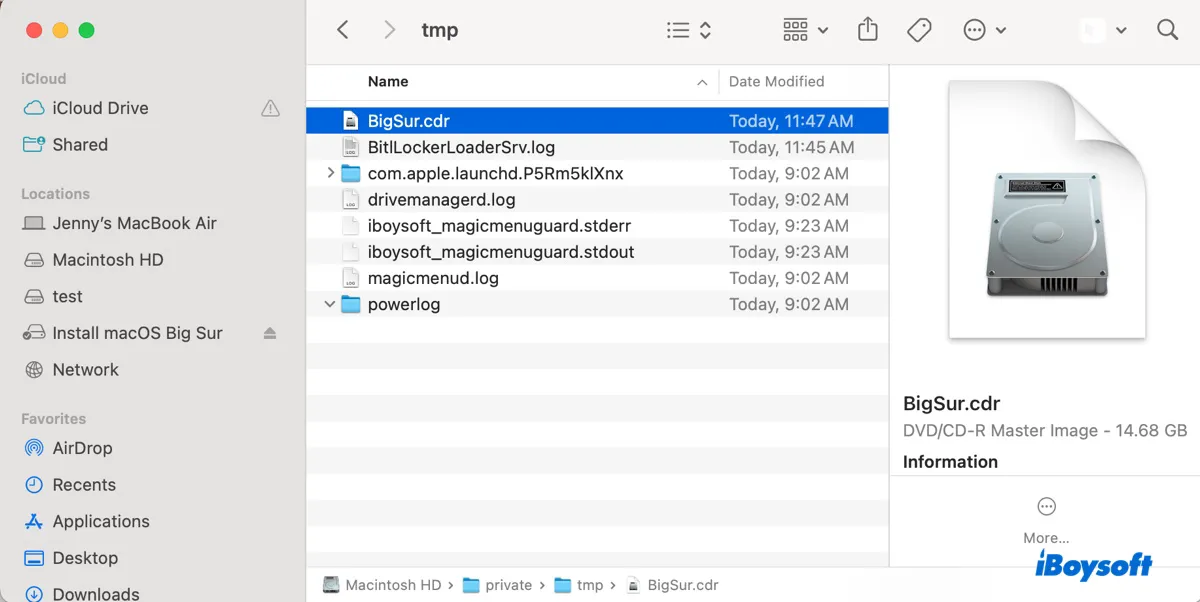
Adım 3: Önyüklenebilir bir macOS Big Sur yükleyici oluşturun
Sonrasında, bootable macOS yükleme sürücüsü oluşturmak ve aşağıda verilen komutları uygulayarak birim sürücüyü çıkarmak için createinstallmedia aracını kullanmanız gerekmektedir.
Bootable macOS Big Sur yükleyicisini oluşturmak için:
sudo /Applications/Install\ macOS\ Big\ Sur.app/Contents/Resources/createinstallmedia --volume /Volumes/BigSuriso --nointeraction
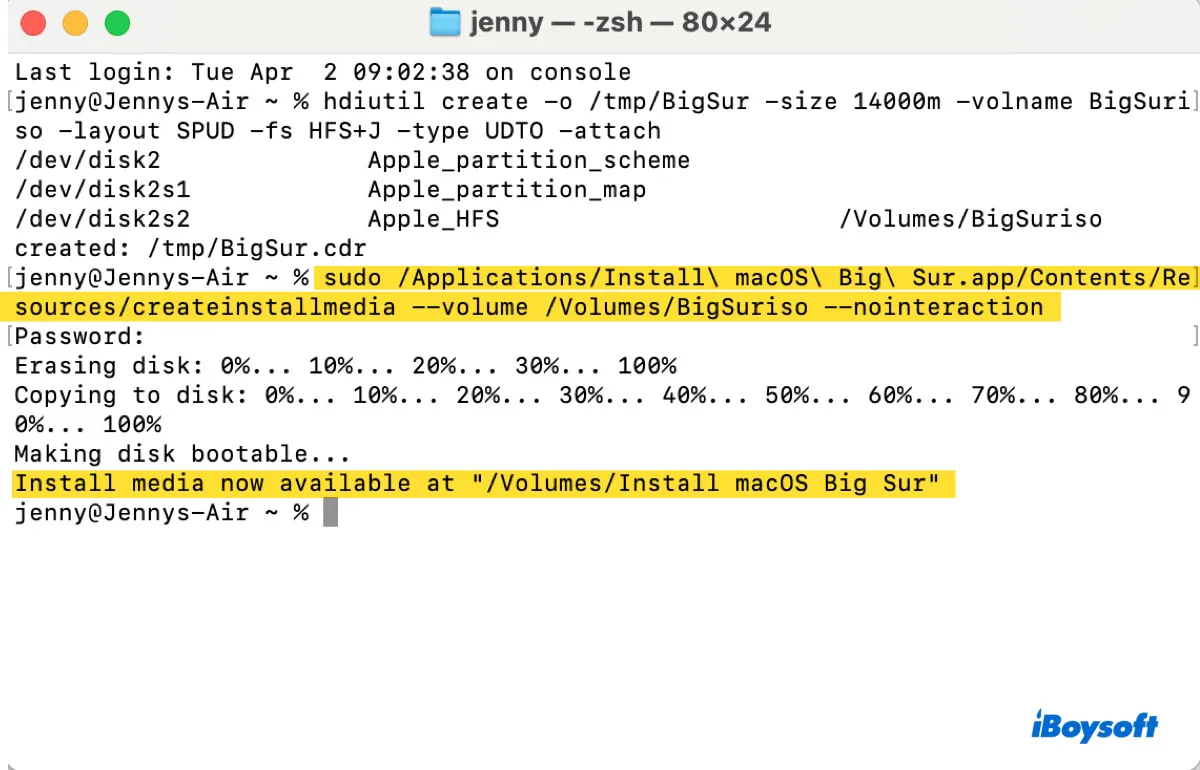
*Bu komut, "sudo" kullanarak "createinstallmedia" aracını çalıştırır. Yükseltilmiş ayrıcalığı onaylamak için yönetici giriş şifrenizi girmenizi isteyecektir. Bu durumda şifre girip Enter tuşuna basın (Şifrenin görünmeyeceğini unutmayın.)
"--volume" bayrağı, macOS yükleme dosyalarının kopyalanacağı hedef birimi belirtir, bu durumda "/Volumes/BigSuriso" olarak belirtilmiştir. "--nointeraction" bayrağı, işlemin herhangi bir kullanıcı etkileşimi olmadan çalıştırılması gerektiğini belirtir.
Önyüklenebilir birimin çıkarılması için:
hdiutil detach /Volumes/Install\ macOS\ Big\ Sur
*Bu komut, sistemden "Install macOS Big Sur" adındaki monte edilmiş bir birimi çıkarır. "hdiutil detach" komutu disk görüntüsünü veya birimi çıkarmak veya çıkarmak için kullanılır. Ters eğik çizgiler (\) birim adındaki boşlukları kaçırmak için kullanılır.
Adım 4: macOS Big Sur yükleme ortamını .iso formatına dönüştürün
Son olarak, macOS Big Sur disk görüntüsünü .cdr'den .iso formatına dönüştürmeli ve /tmp klasöründen masaüstünüze taşımalısınız.
mv /tmp/BigSur.cdr ~/Desktop/BigSur.iso
Tüm adımları tamamladıysanız, artık masaüstünüzde macOS Big Sur 11.7.10 ISO dosyasına sahip olmalısınız. Bu dosyayı, VMware ve VirtualBox gibi sanal makinelerde macOS Big Sur yüklemek veya USB flaş sürücüye, harici bir sabit diske, CD/DVD'ye veya diğer harici ortamlara yazdırmak için özgürce kullanabilirsiniz.
Daha fazlasını oku:
Windows'ta VMware üzerine macOS Big Sur Nasıl Yüklenir?
VMware veya VirtualBox için macOS 11 Big Sur VMDK Dosyasını İndirin
Bu kılavuzu faydalı bulduysanız paylaşın!